
 it
it  English
English  Español
Español  中國人
中國人  Tiếng Việt
Tiếng Việt  Deutsch
Deutsch  Українська
Українська  Português
Português  Français
Français  भारतीय
भारतीय  Türkçe
Türkçe  한국인
한국인  Gaeilge
Gaeilge  اردو
اردو  Indonesia
Indonesia  Polski
Polski Uno dei problemi più comuni quando si accede ai siti web con un browser è l'errore "La connessione non è privata", che appare quando si tenta di visitare una pagina web. L'aspetto di questo avviso può variare a seconda del browser utilizzato.
Google Chrome:
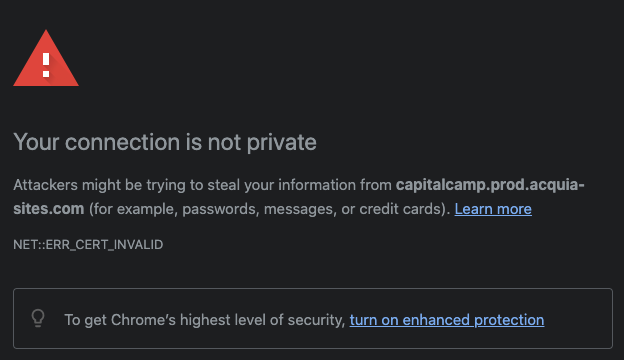
Safari:
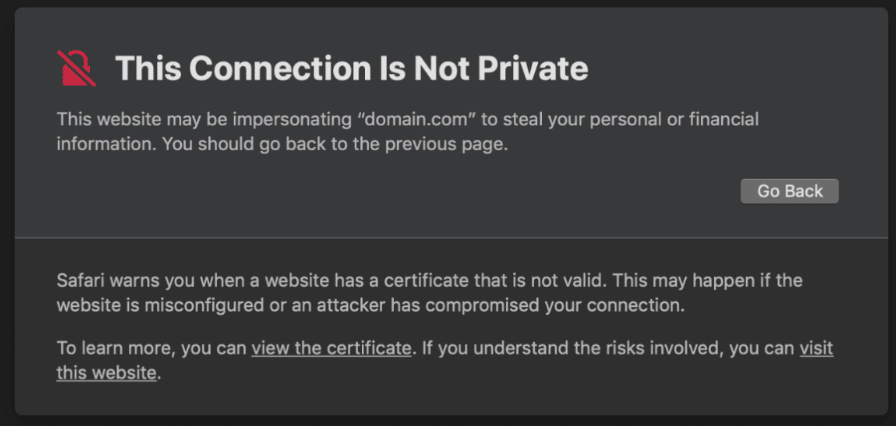
Analizziamo il significato dell'errore "La connessione non è privata", le cause e le soluzioni più comuni.
Tutti i browser mirano ad aderire agli standard di sicurezza e di privacy dei dati e parte del loro ruolo è quello di proteggere gli utenti dalle potenziali minacce presenti nelle pagine web, come malware, attacchi di phishing e furto di informazioni personali. Per questo motivo, se un browser non riesce a stabilire una connessione sicura a un sito, visualizza l'errore "La tua connessione non è privata". Questo errore serve principalmente ad avvertire l'utente di potenziali minacce, offrendogli una scelta: tornare alla sicurezza o procedere a rischio.
Inoltre, gli avvisi sui siti non sicuri aiutano i browser a mantenere la fiducia degli utenti e a sensibilizzarli sui pericoli online. In seguito, discuteremo gli scenari specifici in cui un browser ritiene necessario avvisare l'utente di questi rischi.
Spesso un errore di sicurezza nel browser deriva dal sito web stesso e non è influenzato dall'utente. Tuttavia, ci sono anche casi in cui le impostazioni del PC o del browser dell'utente possono causare un problema di connessione. L'avviso che la connessione a un sito non è sicura si verifica in genere nei seguenti scenari:
L'errore "La tua connessione non è privata" riguarda specificamente i siti che utilizzano il protocollo HTTPS, che cripta i dati trasmessi durante la connessione tra il browser dell'utente e il server. Le risorse Web implementano l'HTTPS installando i certificati SSL/TLS sui loro server. La causa più frequente di questo errore è il mancato superamento della verifica del browser da parte del certificato. Ciò si verifica quando un utente visita un sito web e il browser invia una richiesta al server del sito per verificare la presenza del certificato, il periodo di validità, l'autenticità e la corrispondenza con il dominio.
Il browser può sospettare che un sito sia fraudolento se si verificano alcuni problemi durante il processo di verifica:
In ogni scenario, il browser limita l'accesso al sito perché non può garantire la sicurezza dei dati dell'utente.
L'errore "La tua connessione non è privata" può comparire anche quando un utente si connette attraverso una rete Wi-Fi aperta o non protetta. Questo avviso del browser indica che la rete potrebbe presentare delle vulnerabilità, esponendo il traffico dell'utente a potenziali intercettazioni o altre forme di attacco.
Spesso questo errore si manifesta quando si tenta di accedere a un sito web che include campi per l'inserimento di informazioni personali, password o dettagli di pagamento, poiché queste attività richiedono in particolare connessioni sicure per proteggere i dati dalla compromissione.
Il sistema dei nomi di dominio (DNS) viene utilizzato dai browser per convertire il nome di dominio di un sito nel corrispondente indirizzo IP. Se c'è un problema nella configurazione del DNS o se l'accesso al server DNS è problematico, il browser potrebbe non riuscire a risolvere il nome di dominio, causando l'errore "Your Connection is Not Private".
Inoltre, questo problema può verificarsi a causa del blocco dei server DNS da parte dei provider Internet o degli amministratori di sistema. Se le richieste DNS per un sito specifico vengono bloccate o reindirizzate, è possibile che il nome di dominio venga risolto in modo errato, innescando l'errore. I motivi di tali blocchi includono:
In rari casi, gli aggressori possono intercettare il traffico degli utenti, reindirizzarlo verso siti fraudolenti o alterare le risposte DNS. Tali azioni possono portare il browser a ricevere certificati non validi o falsi, causando la comparsa di un errore di accesso.
L'errore "La connessione non è privata" può essere causato anche da impostazioni errate di data e ora sul dispositivo dell'utente. Questo problema si verifica perché ogni certificato SSL/TLS ha un periodo di validità specifico. Se la data e l'ora del dispositivo sono impostate su una data futura dopo la scadenza del certificato o su una data precedente all'emissione del certificato, il browser potrebbe ritenere il certificato non valido. Questo disallineamento fa sì che il browser segnali la connessione come non protetta.
Le impostazioni della cache del browser e i cookie possono causare indirettamente l'errore "La connessione non è privata" in diverse circostanze:
Questi problemi impediscono al browser di stabilire una connessione sicura, generando un messaggio di errore di connessione a Internet.
L'installazione e l'utilizzo di VPN per aggirare le restrizioni del browser, così come l'attivazione di programmi antivirus, possono innescare l'errore "La tua connessione non è privata" per diversi motivi:
Quando ci si connette tramite una VPN o si utilizza un software antivirus, questi problemi possono verificarsi più frequentemente rispetto a una connessione diretta e possono riguardare anche siti che in precedenza non ponevano problemi di accesso.
Esistono diversi metodi sicuri per risolvere l'errore "La tua connessione non è privata" e la loro efficacia dipende dalla causa del problema. Per i problemi temporanei, gli approcci generali possono risolvere l'errore:
Tuttavia, spesso il problema richiede soluzioni più specifiche, che verranno discusse in dettaglio di seguito.
La cancellazione della cache e dei cookie può aiutare a risolvere il problema se è causato da dati cache obsoleti o corrotti.
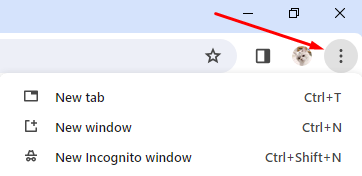
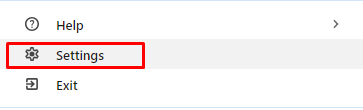
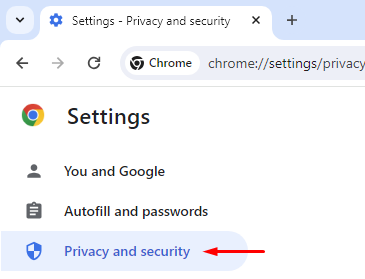
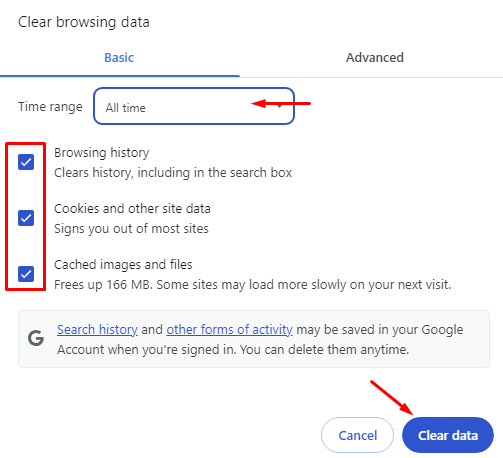
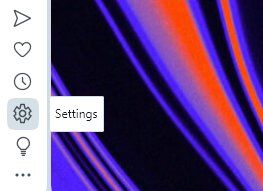
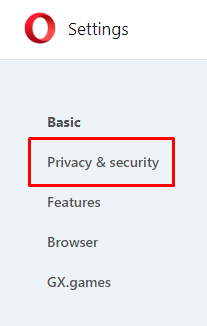
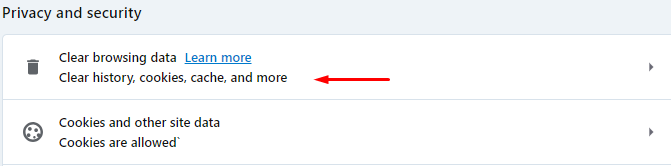
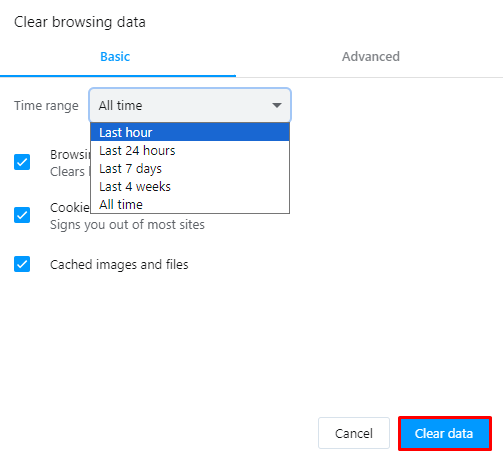
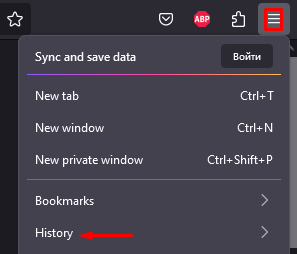
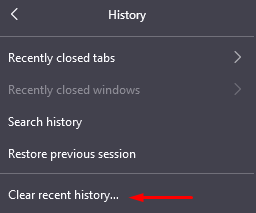
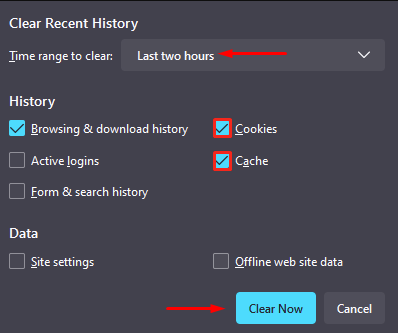
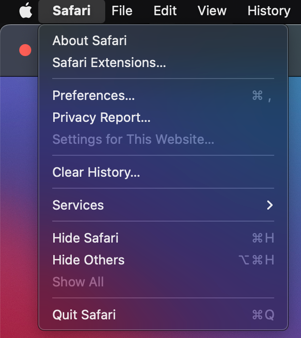
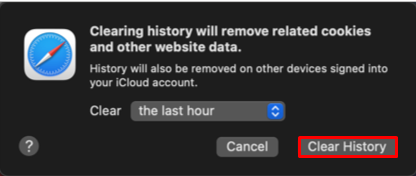
In alternativa, gli utenti possono provare ad accedere al sito in modalità incognito. Se la connessione avviene con successo, è probabile che si tratti di un problema di cache e cookie, la cui cancellazione dovrebbe risolvere il problema di accesso.
Se la data, l'ora o il fuso orario del PC sono impostati in modo errato, seguite queste istruzioni per correggerli.
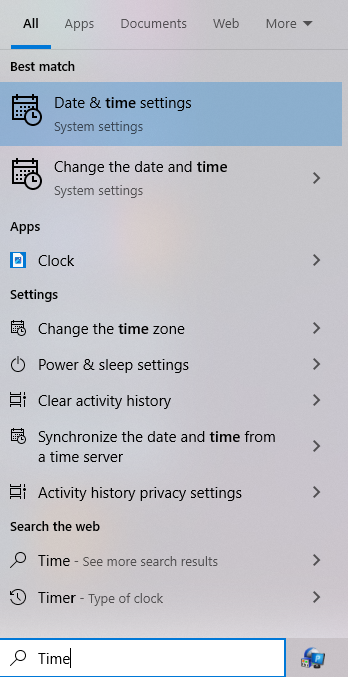
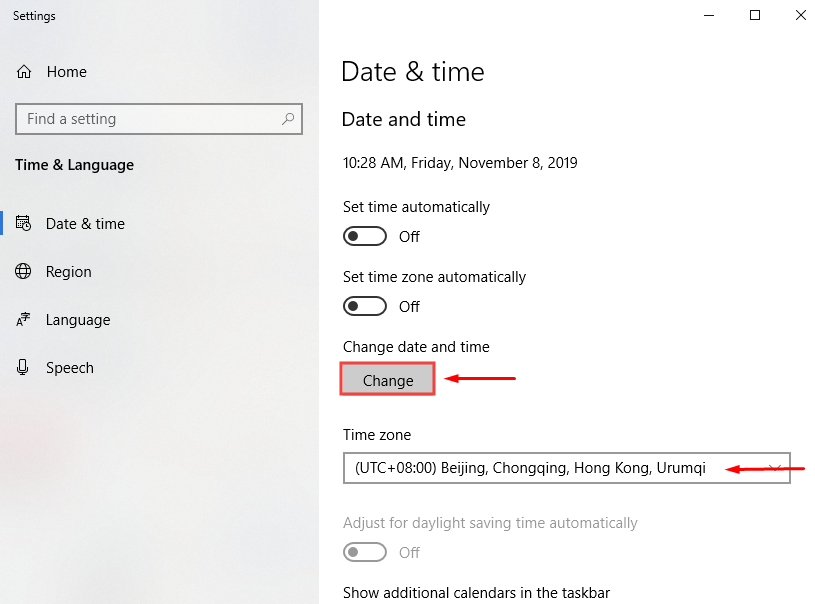
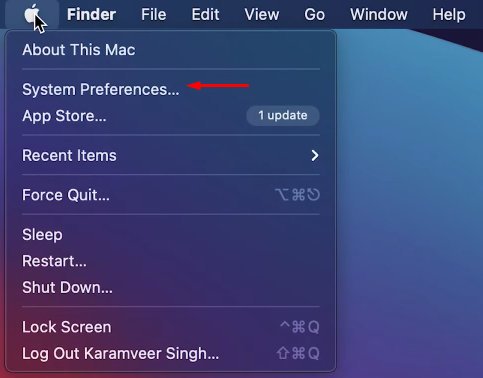
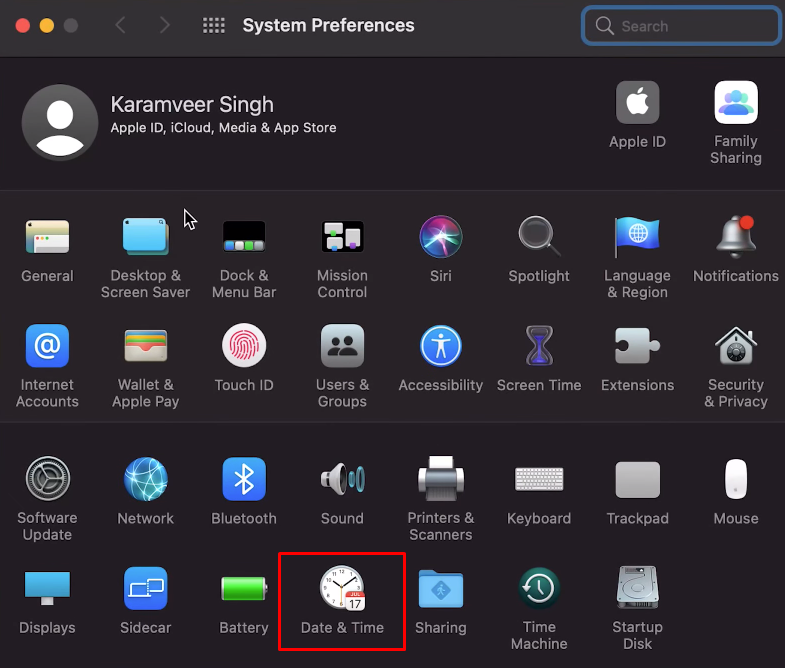
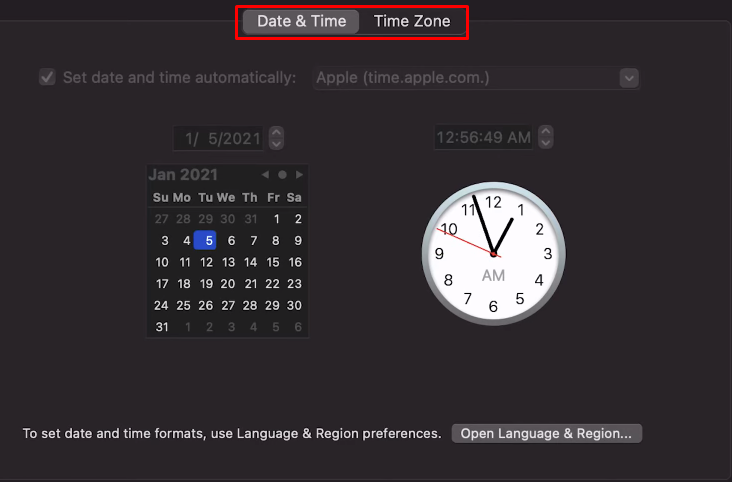
Se si riscontra il problema mentre si è su una rete non protetta, si consiglia di evitare di inviare informazioni personali, inserire password o effettuare pagamenti. Un modo per risolvere l'errore "La connessione non è privata" è utilizzare un server proxy. Un proxy funge da intermediario tra il vostro computer e il server che state cercando di raggiungere, instradando il traffico e criptando il vostro IP reale per garantire l'anonimato online.
Per una connessione sicura e affidabile, prendete in considerazione l'utilizzo di proxy privati anonimi. Questi possono essere configurati in qualsiasi browser con l'aiuto del programma Proxifier.
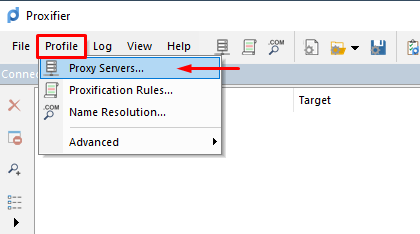
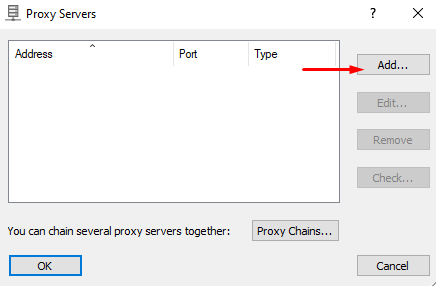
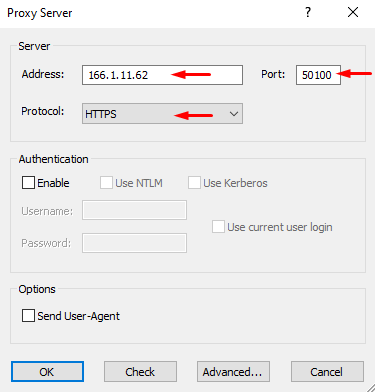
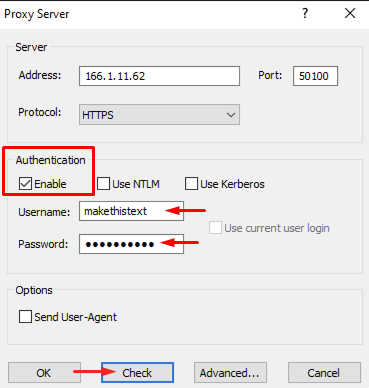
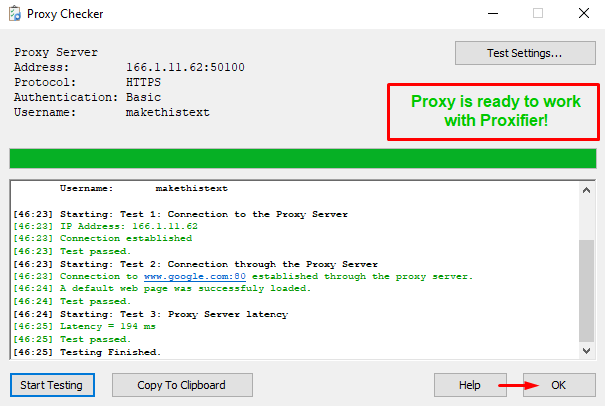
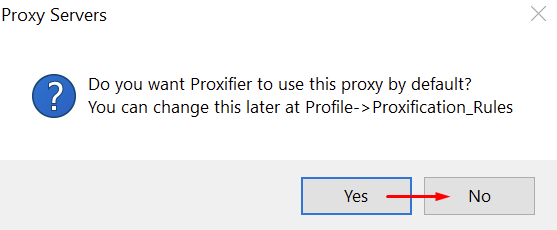
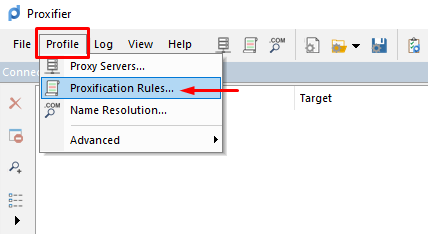
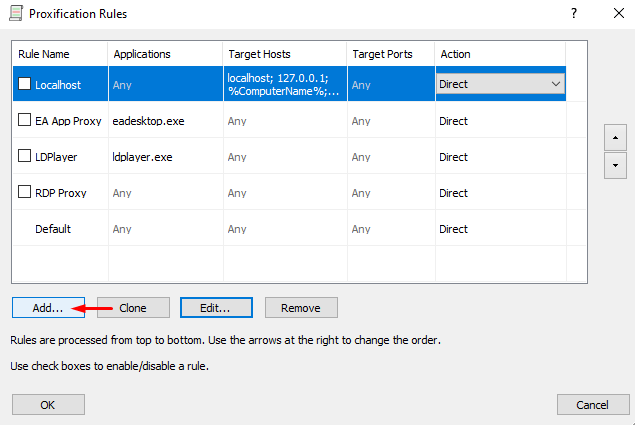 .
.
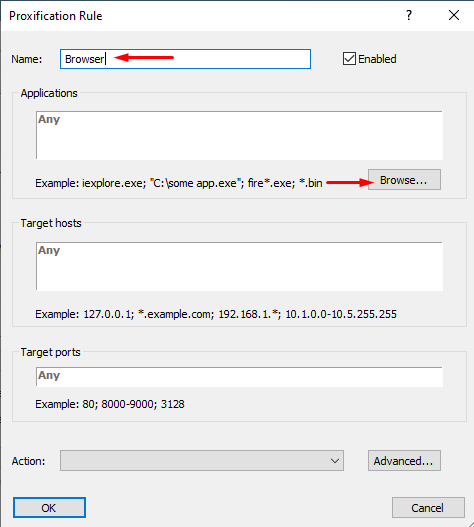
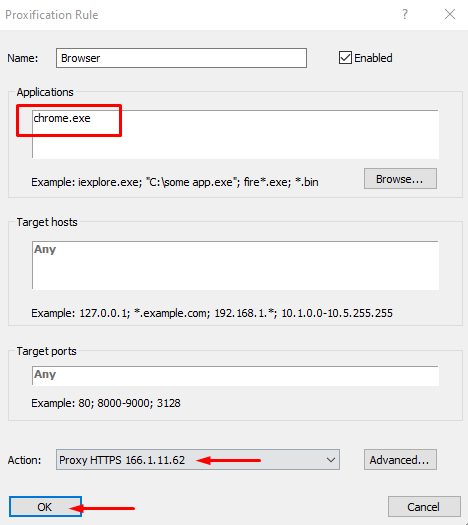
Questa impostazione garantisce che quando accedete a Internet tramite Google Chrome, tutto il vostro traffico sarà crittografato, aiutandovi a bypassare l'errore "La connessione non è privata".
Se si verificano problemi di connessione dovuti a errori DNS, la regolazione delle impostazioni DNS sul dispositivo può essere d'aiuto. Gli errori legati al DNS, come ad esempio:
L'utilizzo di server DNS pubblici affidabili può spesso risolvere questi problemi. Ecco come configurarli.
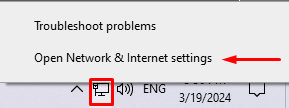
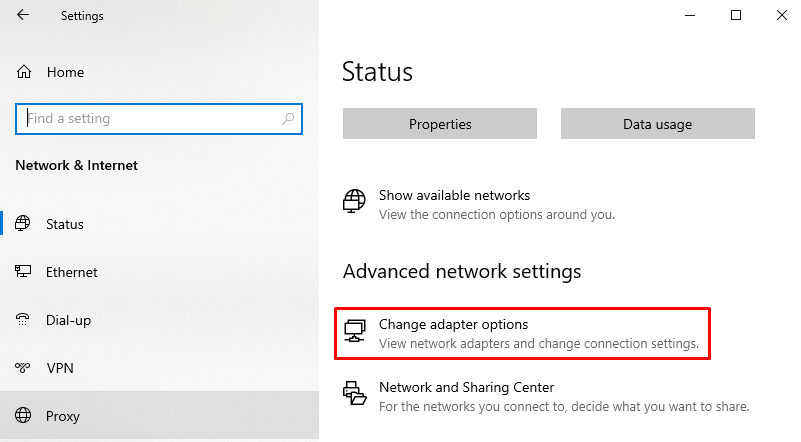
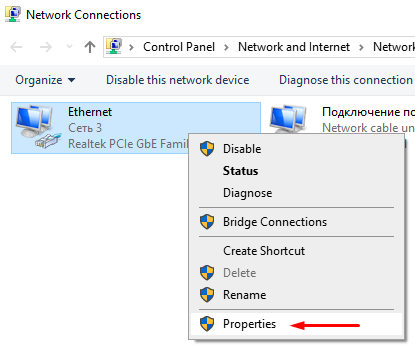
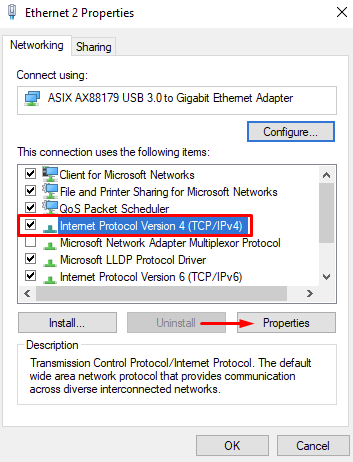
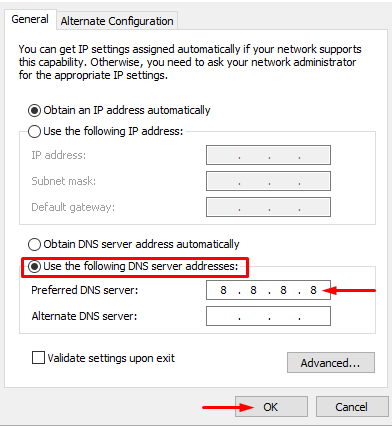
Una volta apportate queste modifiche, provate ad accedere nuovamente al sito web.
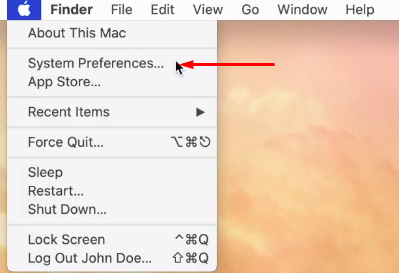
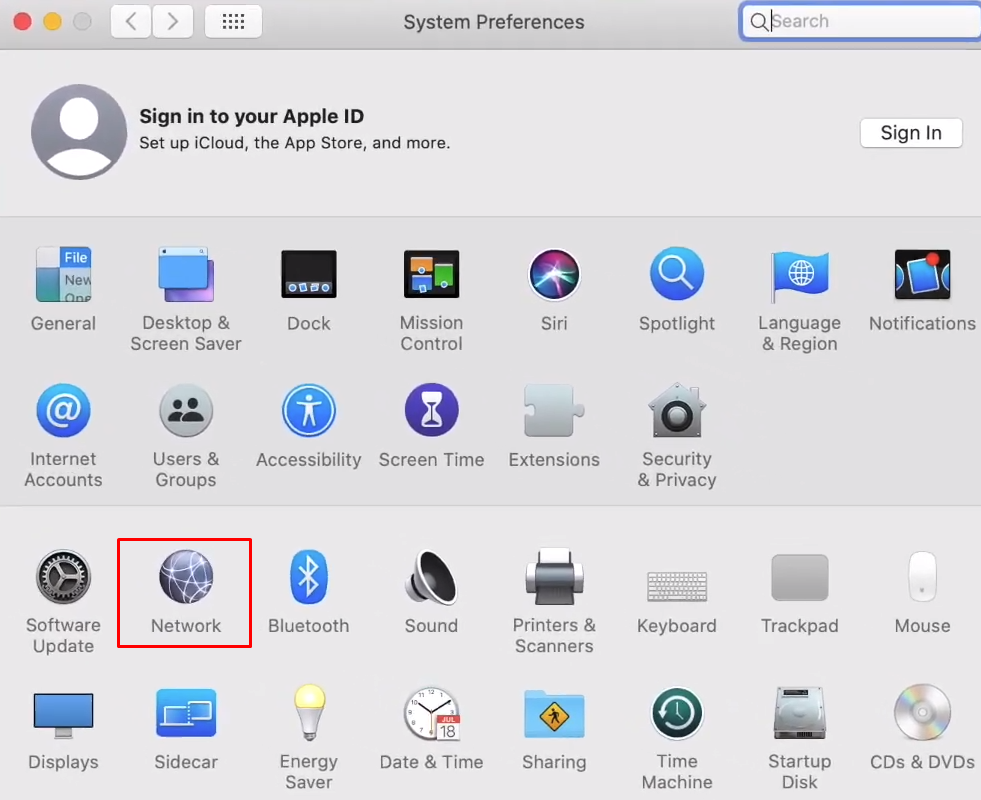
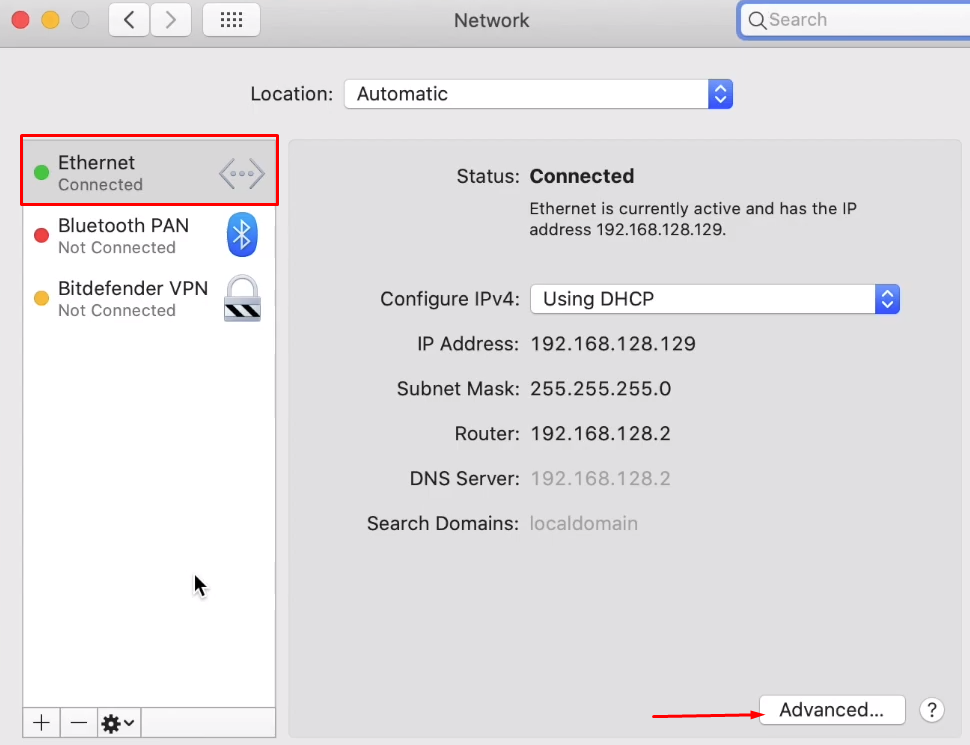
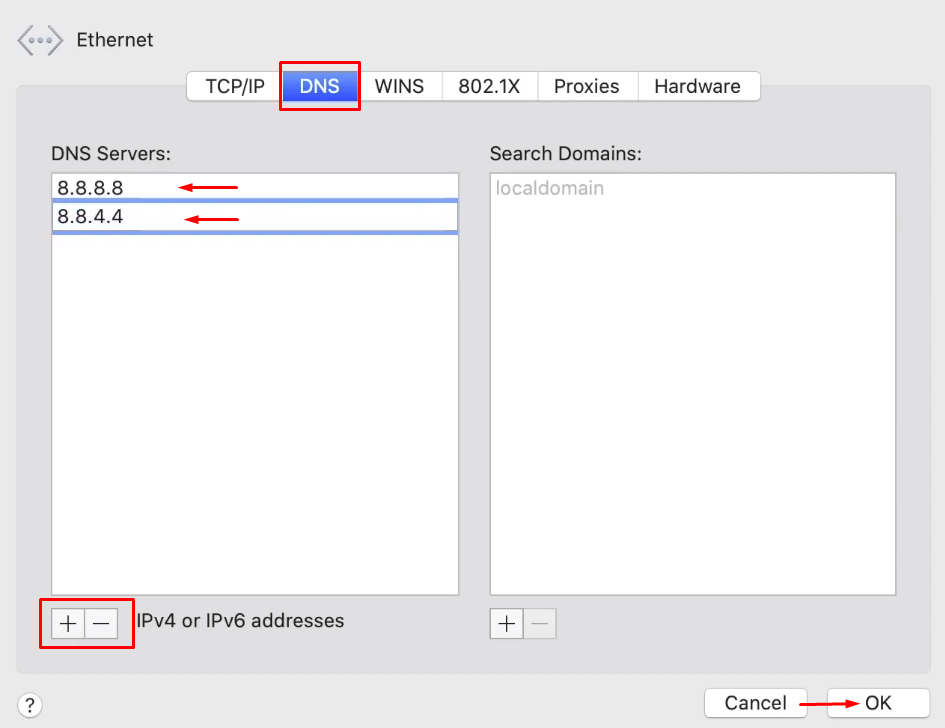
Dopo aver aggiornato le impostazioni DNS, confermate le modifiche, chiudete le impostazioni e provate ad accedere nuovamente al sito web per verificare se l'errore è stato risolto.
Se si verifica l'errore "La tua connessione non è privata", potrebbe essere dovuto al blocco del sito web da parte del firewall di Windows. Questo potrebbe accadere dopo le modifiche apportate dal software antivirus o da altre impostazioni di sicurezza. Per verificare se il firewall sta limitando l'accesso e per assicurarsi che il browser sia autorizzato a passare, è possibile seguire i seguenti passaggi:
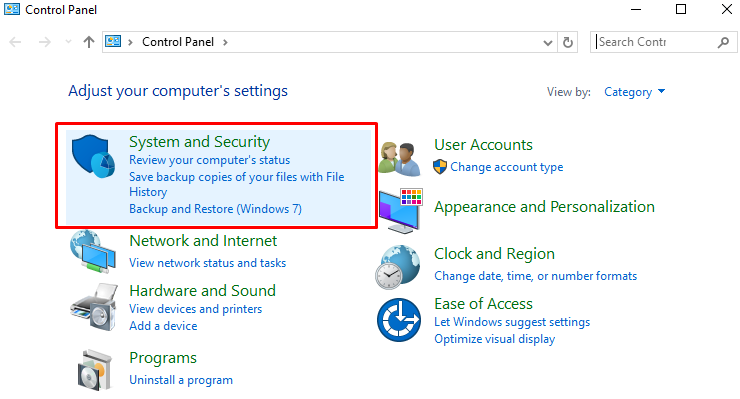
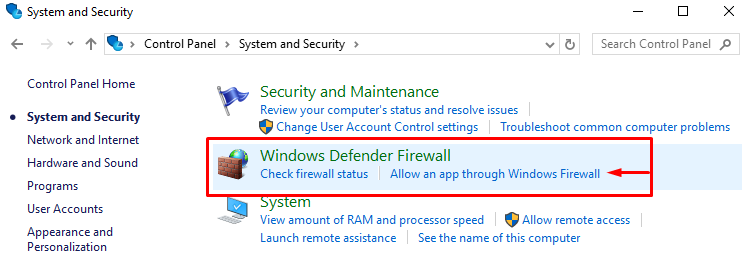
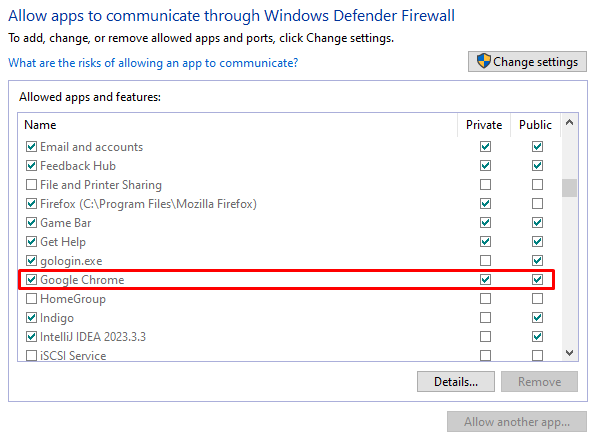
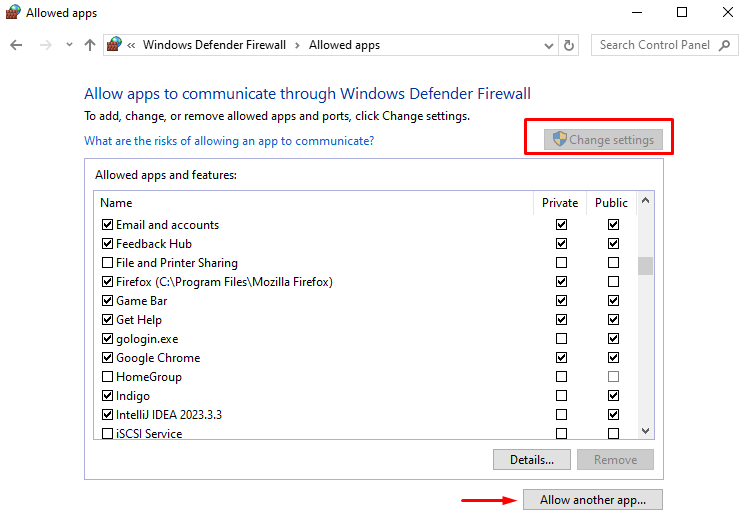
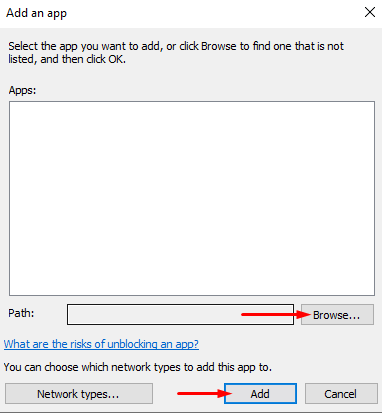
Con queste modifiche, il firewall dovrebbe consentire il traffico associato al browser, risolvendo potenzialmente i problemi di accesso ai siti web.
In genere non è consigliabile ignorare l'avviso "La tua connessione non è privata" e continuare a navigare sul sito, soprattutto se si ha familiarità con la risorsa web o vi si è acceduto in precedenza. Questa attenzione è particolarmente importante quando si pianificano transazioni finanziarie o si inseriscono informazioni riservate nel sito.
L'errore "La tua connessione non è privata" deriva in genere da problemi di sicurezza, come un certificato SSL/TLS non valido o problemi di crittografia. La causa specifica di questi problemi può variare: può essere grave come un tentativo di intercettare il traffico degli utenti o semplice come la dimenticanza del proprietario del sito di rinnovare il certificato.
Se si riscontra questo errore, è bene cercare di risolverlo utilizzando metodi sicuri e consigliati che non compromettano la sicurezza della connessione. Queste soluzioni popolari affrontano efficacemente le cause alla radice del problema.
Commenti: 0